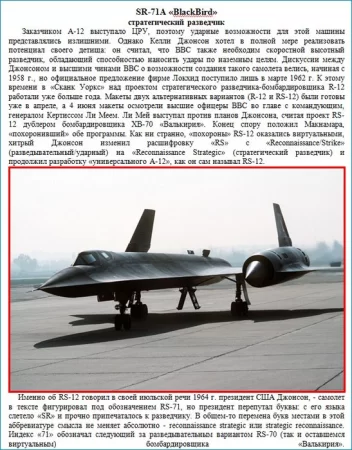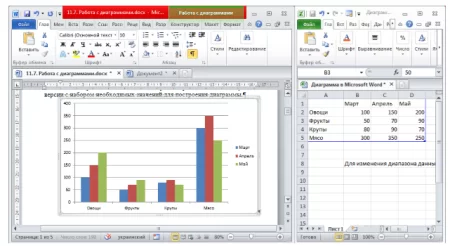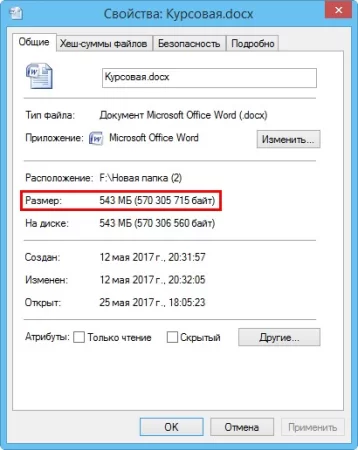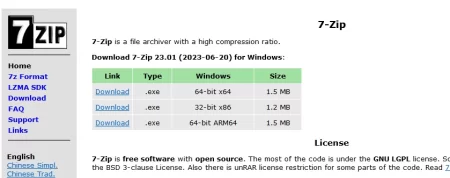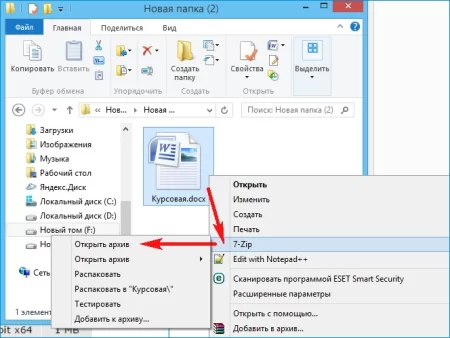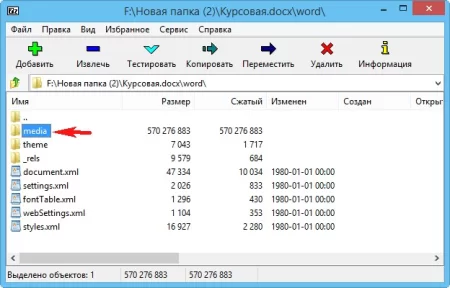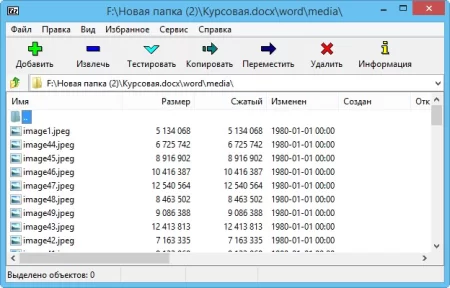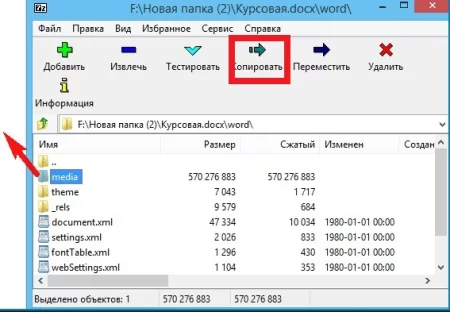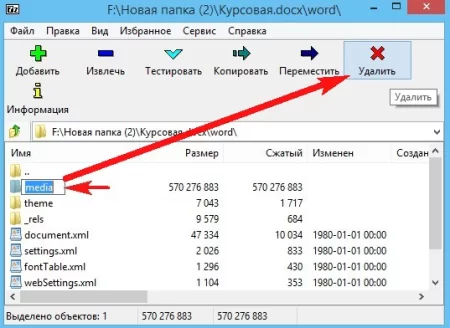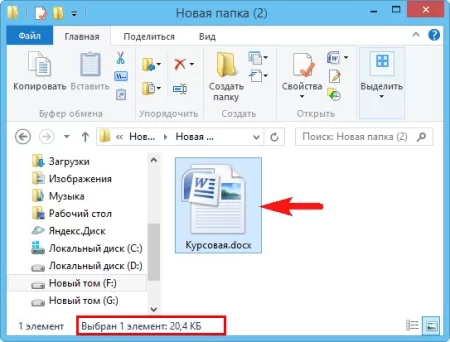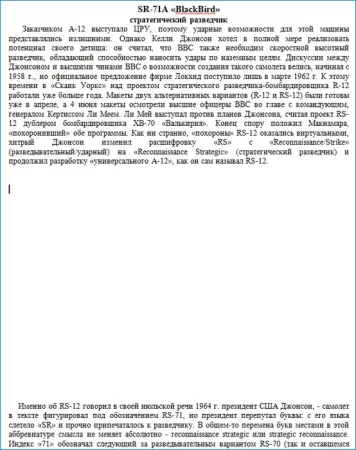Исправляем нетипичную ошибку MS Word при работе с файлами размером более 512 Мб
Время дочитывания:
Популярный редактор MS Word не лишен изъянов, среди которых, ограничение размера поддерживаемых документов, приводящее, на практике, к весьма серьезным последствиям. К счастью, у проблемы существует простое решение, о котором мы поговорим ниже.
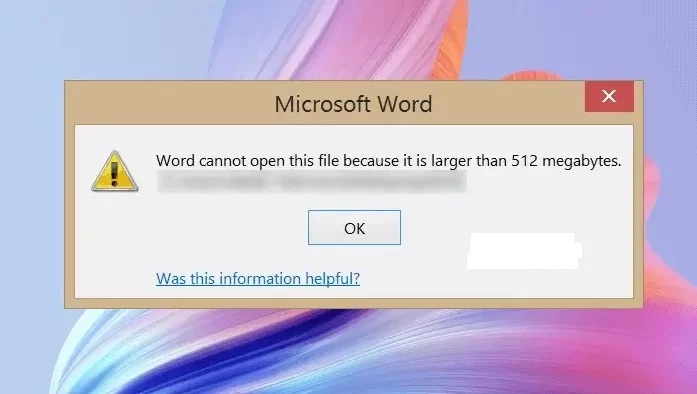
Исправляем нетипичную ошибку MS Word при работе с файлами размером более 512 Мб
Те, кто довольно часто работают в среде приложений семейства Microsoft Office, в частности Word, могли столкнуться с нестандартной проблемой, когда приложение просто отказывается открывать документы, вес которых выходит за рамки внутреннего ограничения. Подобная ситуация, угрожающая потерей ценных данных, особенно в корпоративной среде, может обернуться довольно неприятными последствиями. К счастью, у этой накладки, существует нестандартный обходной путь, который мы и рассмотрим в сегодняшней статье.
Суть проблемы
Хоть текстовый редактор MS Word и является одним из самых популярных в своей нише, он, как и любой другой продукт не лишен своих изъянов. Если брать частный случай, то приложение имеет, малоизвестное, но уже давно устоявшееся ограничение на максимальный размер файлов в 512 Мб. Конечно, на первый взгляд, данный лимит кажется даже избыточным для простых документов. Однако, если принимать во внимание, что текстовый редактор Word несет в себе целый набор инструментов, позволяющих разнообразить пелену скучного текста изображениями, таблицами, диаграммами и прочими изысками, подобная цифра уже не кажется такой уж запредельной.
В итоге, на практике, нередко случается так, пишет человек обширный исследовательский труд или отчет, щедро усеивая его качественными изображениями
, диаграммами и прочей инфографикой,
а затем в один прекрасный день при попытке открыть документ, сталкивается с обескураживающей табличкой:
Поначалу, к ужасу автора, может показаться, что весь многодневный труд безвозвратно потерян, но это не совсем так.
Обходной путь
Решение довольно простое и опирается на тот факт, что документы формата .doc или .docx, на самом деле является составными файлами, в которых текст и вложения хранятся раздельно.
Чтобы увидеть их структуру нам потребуется банальный архиватор 7-zip, который можно бесплатно скачать на официальном сайте: https://7-zip.org/
Инсталлируем исполняемый .exe файл совместимый с разрядностью вашей ОС (x86 или x64).
И теперь, выделяем проблемный документ Word, далее кликнув по нему мышкой, отмечаем в контекстном меню 7-zip и затем открыть архив.
В результате этих действий, архиватор отобразит внутреннюю структуру документа. Здесь переходим в папку word,
а потом media, в содержимом которой и хранятся все вложения документа.
Как вы уже могли догадаться, сам текст не является проблемой сбоя, а лишь изображения, общий вес которых составляет целых 570 Мб.
Дальше все еще проще, чтобы восстановить работоспособность файла, просто скопируем объемную папку в произвольную директорию диска,
а после удалим ее из самого документа.
Когда все сделали, просто закрываем окно архива и видим, что без вложений, пустой текст весит лишь 20 с небольшим КБ.
Для проверки открываем его, соглашаемся с табличками, нажав ок,
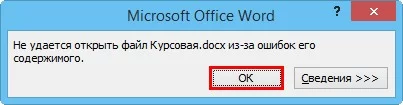
и наблюдаем исходный текст в целости и сохранности.
После этого, предварительно ужатые изображения можно вставить заново, вернув документу исходный вид.
Вывод
Пользуясь этим нехитрым способом, можно за несколько минут восстановить текстовые данные, избежав досады и разочарования. Главное рассуждать логически и не делать поспешных действий.
Успехов и хорошего дня.
Опубликовано (изменено): 14.09.2023
Просмотры: 119
Добавить в избранное могут только зарегистрированные пользователи.